excel除法公式怎么输入
Excel中进行除法运算是数据处理和分析的基础操作之一,无论是简单的数值计算还是复杂的数据引用,掌握正确的公式输入方法都能显著提升工作效率,以下是关于如何在Excel中输入除法公式的详细指南,涵盖了直接输入、单元格引用、函数使用等多种方法,并通过实例和注意事项帮助您更好地理解和应用这些技巧。

直接输入公式
-
步骤
- 选择单元格:打开Excel表格,选中需要显示计算结果的空白单元格。
- 输入等号:在选中的单元格中输入等号(=),表示开始编写公式。
- 输入公式:接着输入除法操作数和斜杠(/),例如输入=10/2。
- 按回车键:完成输入后,按下回车键,Excel会自动计算出结果并显示在单元格中。
-
示例:在A1单元格中输入=10/2,按回车键后,A1单元格会显示结果5。
使用单元格引用
-
步骤
- 输入数据:在工作表的两个单元格中输入要进行除法运算的两个数字,在A1单元格中输入10,在B1单元格中输入2。
- 选择单元格:选中需要显示计算结果的空白单元格。
- 输入等号:输入等号(=),表示开始编写公式。
- 输入公式:接着输入第一个单元格的引用(如A1),然后输入斜杠(/)符号,最后输入第二个单元格的引用(如B1),例如输入=A1/B1。
- 按回车键:完成输入后,按下回车键,Excel会自动计算出结果并显示在单元格中。
-
示例:在A1单元格中输入10,B1单元格中输入2,然后在C1单元格中输入=A1/B1,按回车键后,C1单元格会显示结果5,如果A1或B1中的数据发生变化,公式计算结果也会随之更新。
使用函数
-
QUOTIENT函数
- 功能:返回两个数相除的整数部分。
- 语法:=QUOTIENT(分子, 分母)。
- 示例:在A1单元格中输入10,B1单元格中输入3,然后在C1单元格中输入=QUOTIENT(A1, B1),按回车键后,C1单元格会显示结果3(因为10除以3的整数部分是3)。
-
MOD函数(取余数)
- 功能:返回两个数相除的余数。
- 语法:=MOD(分子, 分母)。
- 示例:在A1单元格中输入10,B1单元格中输入3,然后在C1单元格中输入=MOD(A1, B1),按回车键后,C1单元格会显示结果1(因为10除以3的余数是1)。
复杂除法运算
-
同时进行多个除法运算:如果需要同时进行多个除法运算,可以使用括号来控制运算顺序,计算(A1+B1)/(C1-D1),可以在单元格中输入=(A1+B1)/(C1-D1)。
![excel除法公式怎么输入 excel除法公式怎么输入]()
-
嵌套其他函数:在除法运算中可以嵌套其他函数,计算A1单元格的值除以B1单元格的值的平方根,可以在单元格中输入=A1/SQRT(B1)。
除法运算中的常见错误及解决方法
-
#DIV/0! 错误:当公式中的分母为0时,会出现#DIV/0! 错误,为避免此错误,可以使用IF函数检查分母是否为0,假设我们想将A1单元格的值除以B1单元格的值,可以在另一个单元格中输入公式=IF(B1=0,"除数不能为0",A1/B1)。
-
#VALUE! 错误:当公式中的某个单元格包含非数值数据时,会出现#VALUE! 错误,确保被除数和除数都是数值型数据,可以通过设置单元格格式或清理数据来解决此问题。
提高除法运算效率的技巧
-
使用名称定义:使用名称定义可以使公式更易读、更易管理,可以为单元格或单元格区域定义名称,然后在公式中使用这些名称,将A1单元格定义为“被除数”,B1单元格定义为“除数”,然后在公式中输入=被除数/除数。
-
使用数组公式:数组公式可以同时对多个单元格进行运算,从而提高计算效率,要输入数组公式,请按住Ctrl+Shift键,然后按下Enter键。
使用图表可视化除法运算结果
在Excel中,我们可以使用图表来可视化除法运算结果,从而更直观地展示数据关系,可以将除法运算的结果制作成柱状图、折线图等,以便更好地分析和理解数据。
在Excel中输入除法公式的方法有很多,包括直接输入公式、使用单元格引用和使用函数,通过合理使用这些方法,我们可以轻松进行各种除法运算,提高工作效率,在实际应用中,我们还可以结合图表进行数据可视化,使数据分析更加直观和易于理解,掌握这些技巧,不仅能帮助您高效完成日常工作,还能在处理复杂数据时游刃有余,希望本文能为您在Excel中的除法运算提供全面且实用的指导。

FAQs
-
如何在Excel中进行除法运算并忽略错误?
答:在Excel中,当我们进行除法运算时,如果除数为0,会显示错误信息,如果想忽略这些错误并继续计算,可以使用IFERROR函数,假设我们想将A1单元格的值除以B1单元格的值,可以在另一个单元格中输入公式=IFERROR(A1/B1, ""),这样,如果B1为0,公式将返回空字符串而不是错误信息。
-
如何在Excel中进行多列数据的批量除法运算?
答:在Excel中进行多列数据的批量除法运算时,可以先在一个单元格中输入除法公式并回车确认,然后选中该单元格右下角的小方块(填充柄),当光标变为黑色十字时,向下拖动至需要填充的单元格区域,即可自动复制公式并计算出结果,注意确保被除数和除数的数据范围一致,避免出现错误
版权声明:本文由 数字独教育 发布,如需转载请注明出处。



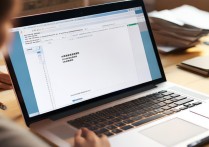










 冀ICP备2021017634号-12
冀ICP备2021017634号-12
 冀公网安备13062802000114号
冀公网安备13062802000114号